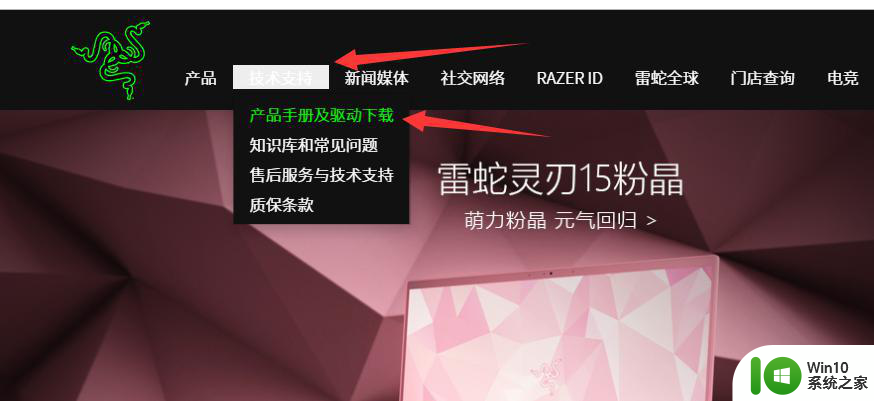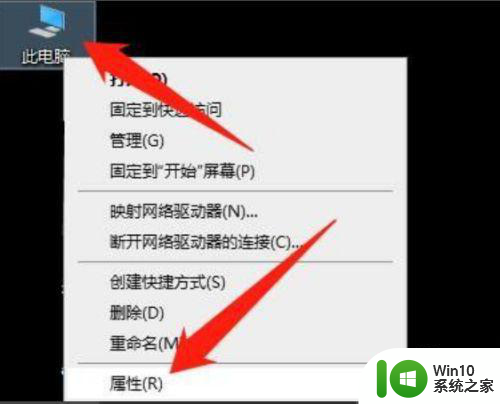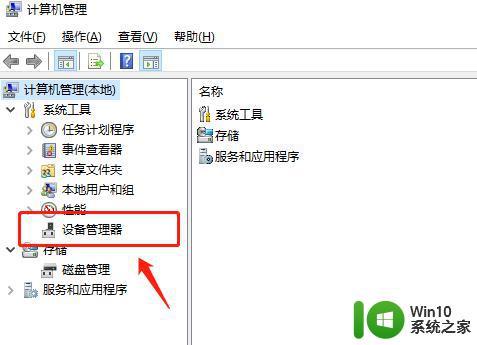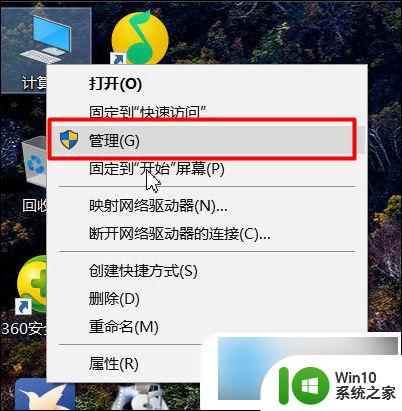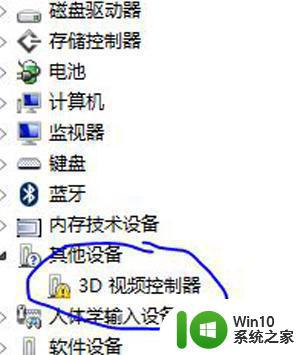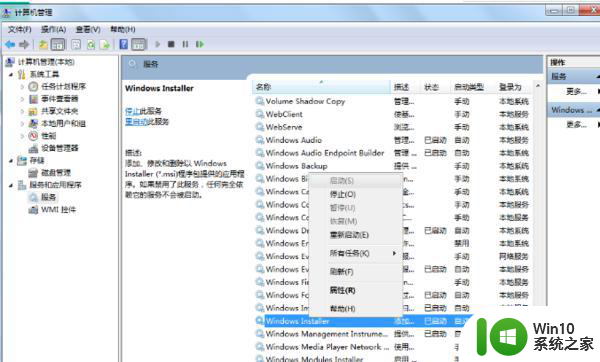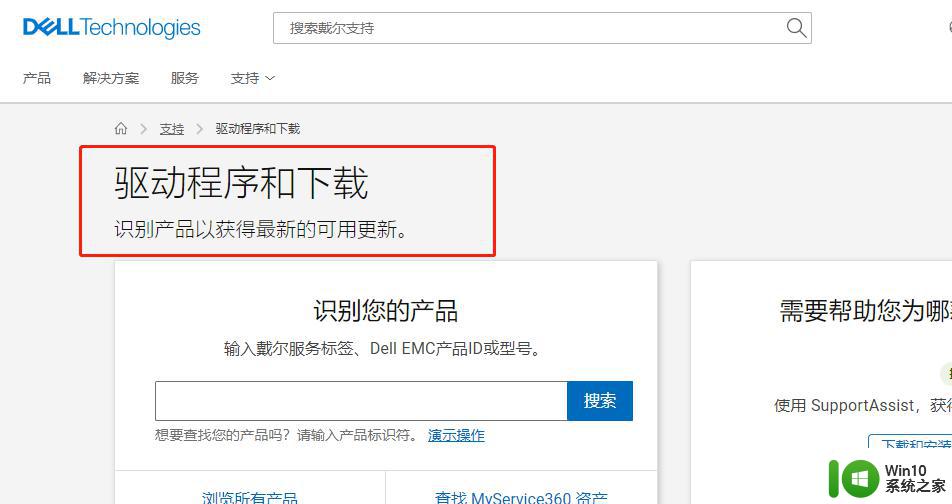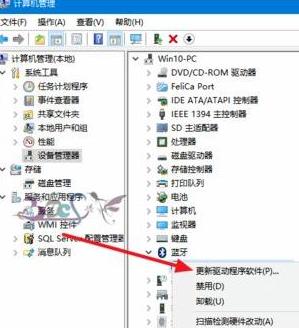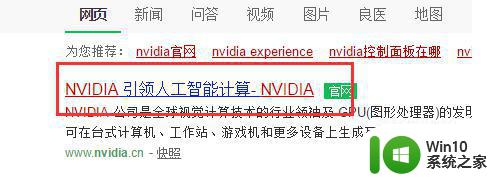达尔优鼠标驱动安装教程 如何下载并安装达尔优鼠标驱动程序
更新时间:2023-06-14 11:54:56作者:xiaoliu
达尔优鼠标驱动安装教程,达尔优鼠标是一款性能出众的鼠标产品,为了充分发挥其性能,需要安装相应的鼠标驱动程序,不过对于一些用户来说,可能不太清楚如何下载并安装达尔优鼠标驱动程序。下面我们就详细介绍一下达尔优鼠标驱动的下载和安装方法,希望对广大用户有所帮助。
一、达尔优牧马人鼠标驱动怎么安装下载
1.首先我们打开达尔优官方的鼠标驱动。
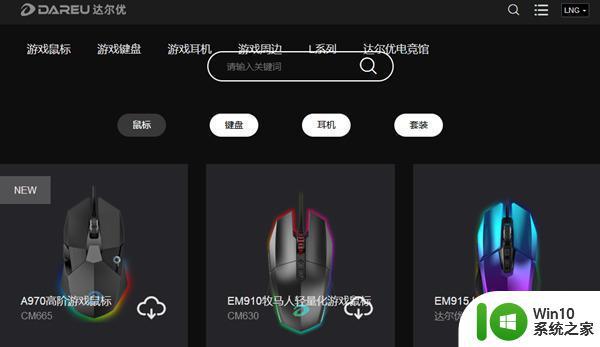
2.之后找到对应的鼠标型号,就可以直接下载了。
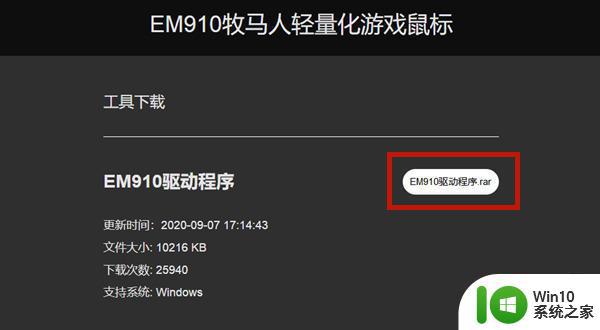
二、达尔优牧马人驱动安装设置教程
1.当我们完成安装以后可以进入具体的设置界面了,点击“dpi模式设定”可以调整鼠标的dpi。我们还可以通过右侧的“标准按键指派”来调整鼠标的宏功能;

2.之后点击“开始录制”,设定名称,之后用鼠标进行设定,之后就可以完成宏设定了。
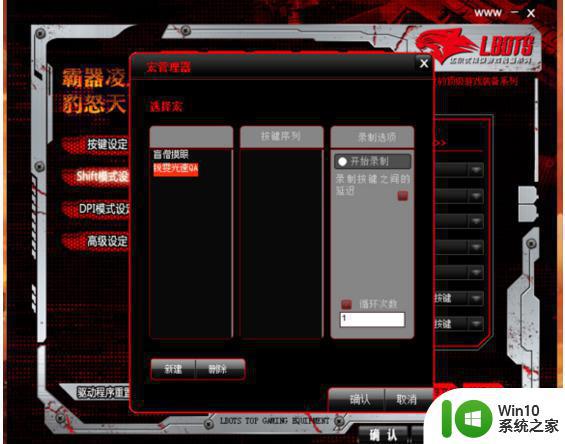
以上就是达尔优鼠标驱动安装教程的全部内容,如果你遇到了这种问题,不妨根据本文提供的方法解决,希望这篇文章能对你有所帮助。